Kaufland v2: Neuerungen nach Schnittstellen-Änderung
Was ist nach der Schnittstellen-Umstellung von Kaufland zu beachten
In diesem Tutorial erfahren Sie, welche Änderungen den Arbeitsprozess mit dem Kaufland-Connector betreffen
und welche Neuerungen umgesetzt wurden. Daraus ergibt sich ggf. ein Handlungsbedarf für Sie.
Bitte beachten Sie, dass zur Nutzung der neuen Schnittstelle diese explizit in den Shop-Einstellungen des Kaufland-Connectors aktiviert werden muss.
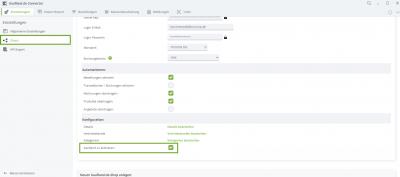
Kaufland v2 aktivieren
Zusätzliche Verkaufskanäle
Mit der neuen Version der Kaufland-Schnittstelle wird seitens Kaufland die Möglichkeit eingeführt,
Produkte auf mehreren Verkaufskanälen (sogenannte Storefronts) anzubieten. Zum derzeitigen Entwicklungsstand (Februar 2023)
handelt es sich dabei um die Kanäle Deutschland (kaufland.de), Tschechien (kaufland.cz) und Slowakei (kaufland.sk).
Nach eigenem Belieben können Sie diese Vertriebskanäle in Ihrem SellerPortal aktivieren.
Damit der Kaufland-Connector weiß, mit welchem Shop Sie auf welchem Vertriebskanal verkaufen, müssen Sie
nach der Aktivierung von v2 einmal initial übe den Reiter Tools die Storefronts je Shop abholen.
Bei Änderungen bezüglich Ihrer Verkaufskanäle (bspw. zusätzliche Storefront) müssen diese über die Tools natürlich aktualisiert werden.
Anschließend können Produkt- und Angebotsdaten für entsprechende Vertriebskanäle definiert und übertragen werden.
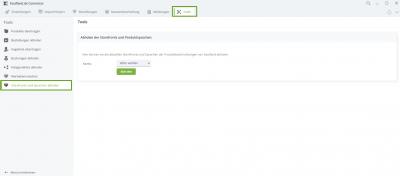
Storefronts abholen
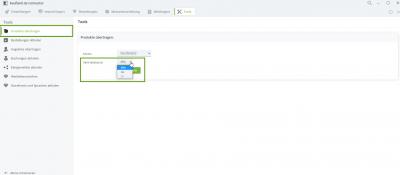
Produkte übertragen
Um die Produkt- bzw. Angebotsdaten je Verkaufskanal individuell konfigurieren zu können,
wurden in den Kaufland-Connector zusätzliche Einstellungsmasken auf Shop- bzw. Produktebene integriert.
Vertriebskanaleinstellungen je Shop
Für jeden hinterlegten Shop im Kaufland-Connector können Sie je Verkaufskanal unterschiedliche Einstellungen treffen.
Bspw. ob Sie mit Shop x auf kaufland.cz verkaufen möchten oder nicht.
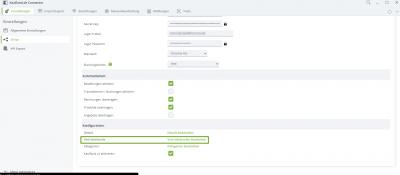
Vertriebskanaleinstellungen je Shop (1/2)
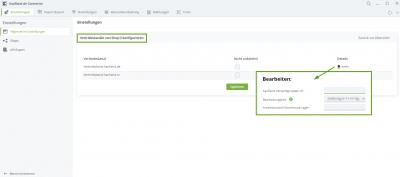
Vertriebskanaleinstellungen je Shop (2/2)
Erweiterte Kategoriezuordnung
Die Zuordnung Ihrer Produktkategorien in tricoma zu den entsprechenden Kategorien von Kaufland erfolgt nun
ebenfalls pro Verkaufskanal. Dies hängt damit zusammen, dass die Titel der Kaufland-Kategorien je Vertriebskanal
abweichen können und es je Vertriebskanal unterschiedliche Versandgruppen gibt.
Nach der Umstellung auf die Kaufland API v2 sollten Sie daher Ihre Kategorieeinstellungen prüfen und ggf. je Storefront die Zuweisung überarbeiten.
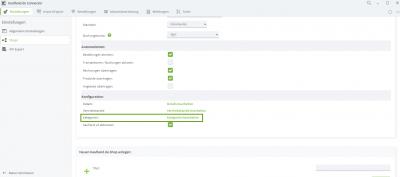
Kategoriezuordnung (1/2)
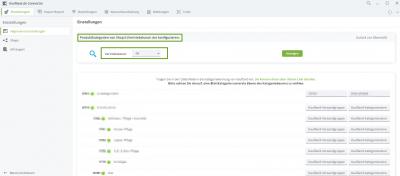
Kategoriezuordnung (2/2)
Erweiterte Produkteinstellungen
Auch auf Produktebene sind individuelle Einstellungen je Verkaufskanal möglich.
Dazu gehört u.a., dass der alternative Produkttitel in unterschiedlichen Sprachen angegeben werden kann
und dieser entsprechend dem Vertriebskanal in der zugehörigen Sprache übertragen wird.
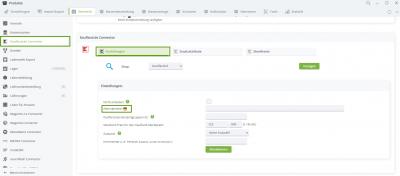
Produkteinstellungen (1/2)

Produkteinstellungen (2/2)
Neue bzw. überarbeitete Exportvorlage
Zum derzeitigen Stand der Entwicklung [Februar 2023] ist es noch nicht möglich,
auf manuellem Weg mit nur einem Produktdatenexport Produktdaten für mehrere Verkaufskanäle bzw.
mit mehreren Sprachwerten zu übertragen. Dies soll allerdings seitens Kaufland noch ermöglicht werden.
Dies bedeutet, dass Sie derzeit noch je Verkaufskanal einen einzelnen Produktdatenexport durchführen müssen.
Produktdaten
Der Produktdaten-Export wurde um eine zusätzliche Spalte "locale", die ein Kennzeichen für
die verwendete Sprache (abhängig vom Vertriebskanal) enthält, erweitert.
Haben Sie für den Produkttitel oder die Beschreibung eine Übersetzung hinterlegt, wird diese herangezogen und übertragen.
Angebotsdaten
Da Kaufland den Dateityp DUMP in naher Zukunft durch den INVENTORY FEED ersetzen wird,
gibt es im Connector eine neue Exportvorlage für Angebotsdaten hitmeister_inventory_export_feed,
welcher die detaillierten Angebotsdaten je Verkaufskanal enthält.
Im Vergleich zu der alten Exportvorlage "hitmeister_inventory_export" wird im neuen Export die Spalte "handling_time"
übermittelt, um anzugeben, wie viele Tage es dauert, bis ein Produkt versandfertig ist. Es wird als nun nicht mehr,
wie im alten Export, die Lieferzeit angegeben. Die Versandzeit kann nun im SellerPortal innerhalb der Versandgruppen definiert werden.
Überprüfen Sie daher bitte in den allgemeinen bzw. Shop-Einstellungen des Kaufland-Connector Ihre Einstellungen bezüglich der Bearbeitungszeit.
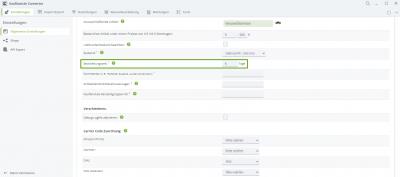
Bearbeitungszeit
Um eine erfolgreiche Verarbeitung Ihrer Angebotsdaten zu gewährleisten, ist es notwendig,
Ihre Einstellungen im Bezug auf Warenlager-ID und Versandgruppen-ID zu prüfen und ggf. anzupassen.
Kaufland erwartet nun nämlich die ID des Lagers bzw. der Versandgruppe und nicht mehr den Titel.
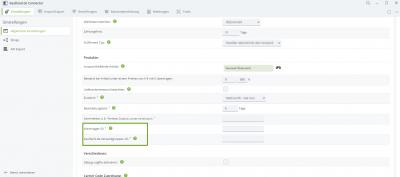
Warenlager-ID
API-Export
Zum Zeitpunkt der Entwicklung, war es nicht möglich, einen Angebotsdaten-Export im INVENTORY FEED-Format per API-Export an Kaufland zu übertragen bzw. abholen zu lassen. Daher wurden die Automatismen des Kaufland-Connectors um einen zusätzlichen Prozess erweitert, der, ähnlich wie der Produktdaten-Cronjob, in regelmäßigen Abständen die Angebotsdaten je verwendeter Storefront im INVENTORY FEED-Format an Kaufland überträgt.
Bitte beachten Sie, dass im Backend der "storefront" (&storefront=de) mit angegeben werden muss.
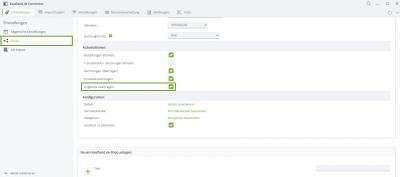
Automatismus Angebotsdaten
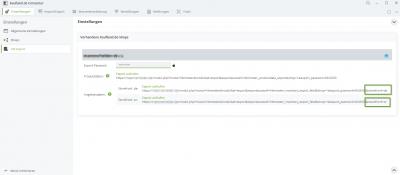
Kaufland Export storefront
Stellen Sie dazu im Kaufland-Backend auf den neuen Dateityp und auf die neue URL um.
Sollten Ihre Spalten in der Angebotsdatei von der Vorlage abweichen, tragen Sie die individuellen Spaltennamen ein, ansonsten kann Ihre Angebotsdatei nicht erfolgreich importiert werden.
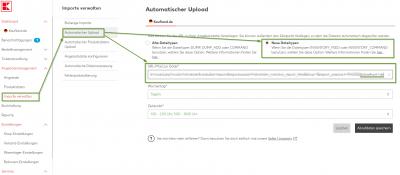
URL
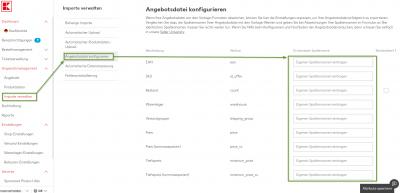
Spalte




